Plukke for produksjon, montering eller prosjekter i grunnleggende lagerkonfigurasjoner
Hvordan du plukker komponenter for produksjons-, prosjekt- eller monteringsordrer, avhenger av hvordan lageret er definert som lokasjon. Finn ut mer på Definere lagerstyring.
I en grunnleggende lagerkonfigurasjon for den utgående flyten (plukk) aktiverer du følgende innstillinger på Lokasjon kort-siden for lokasjonen:
- Produksjon, Velg Lagerplukking/-bevegelse i produksjonsforbrukslageret . Håndtering av feltet.
- Montering, Velg lagerbevegelse i Asm. Forbruk Whse. Håndtering av feltet.
- Prosjektstyring, Velg lagerplukk i prosjektforbrukslageret . Håndtering av feltet.
Bruk følgende dokumenter for interne operasjoner:
- Lagerplukk
- Flytting av lager
Lagerplukk
Når du registrerer en lagerplukking for en intern operasjon, for eksempel produksjon eller et prosjekt, bokføres forbruket av de plukkede komponentene samtidig.
Veksleknappen Hylle obligatorisk på siden Plassering kort er valgfri.
Når du bruker lagerplukk, definerer feltet Hyllekode på en produksjonsordrekomponentlinje eller prosjektplanleggingslinjer takehyllen . Komponenter reduseres i Hent-hyllen når du bokfører forbruk.
Lagerflyttinger
- Lagerflyttinger krever at du aktiverer veksleknappen Hylle obligatorisk på siden Lokasjon kort for lokasjonen.
- Lagerflyttinger fungerer bare med produksjonsordrekomponentlinjer og monteringsordrelinjer.
- Når du registrerer en lagerflytting for en intern operasjon, registrerer du bare den fysiske flyttingen av komponentene til en hylle i operasjonsområdet. Du bokfører ikke forbruk.
- Når du bruker lagerflyttinger, definerer feltet Hyllekode på komponentlinjer for produksjonsordrer plasshyllen i operasjonsområdet. Plasser-hyllen er der lageransatte må plassere komponentene.
- Registrer forbruket av de plukkede komponentene separat ved å bokføre en forbrukskladd eller en monteringsordre.
Produksjon
Bruk Lagerplukk-dokumenter til å plukke produksjonskomponenter i flyten til produksjon.
For en lokasjon som bruker hyller, kan du utvide flyten til produksjon ved hjelp av lagerflyttingsdokumenter . Lagerflytteringer er spesielt nyttige for komponenttrekk. Hvis du vil vite mer om hvordan komponentforbruk spyles fra hyllene Til-produksjon eller Åpne produksjonsplaner, kan du gå til Trekke produksjonskomponenter i en grunnleggende lagerkonfigurasjon.
Montering
Bruk dokumenter for lagerflytting til å flytte monteringskomponenter til monteringsområdet.
Bemerkning
Dokumenter for lagerflytting krever hyller.
Business Central støtter montering-til-lager og montering på ordre-typer med monteringsflyter. Hvis du vil lære mer om montering på ordre i den utgående lagerflyten, kan du gå til Håndtere varer som skal monteres på bestilling med lagerplukk.
Prosjektstyring
Bruk Lagerplukk-dokumenter til å plukke prosjektkomponenter i flyten til prosjektstyring.
For lokasjoner som bruker hyller, kan du utvide flyten til å projisere med lagerflyttingsdokumenter .
Bemerkning
Business Central bruker verdien i feltet Gjenstående antall i prosjektplanleggingslinje når det opprettes lagerplukk. Hvis du vil bruke lagerplukk for prosjekter, må du aktivere veksleknappen Bruk forbruk opprette en kobling på siden Prosjekt kort for prosjektene. Dette gjør at du kan spore forbruk mot planen din. Hvis du ikke aktiverer/deaktiverer, vil restantallet være 0 og lagerplukkingen opprettes ikke. Finn ut mer på Slik konfigurerer du sporing av prosjektbruk.
Plukk eller flytt for produksjon, montering eller prosjekter i et enkelt lageroppsett
Du kan opprette lagerplukk eller lagerflytting på tre måter:
- Fra selve kildedokumentet.
- For flere kildedokumenter samtidig ved å bruke en satsvis jobb.
- I to trinn. Frigi kildedokumentet for å gjøre kildedokumentet klart for plukking. Opprett lagerplukket eller -flyttingen fra dokumentene Lagerplukk eller Lagerflytting . Lagerplukk eller -flytting er basert på kildedokumentet.
Slik oppretter du et lagerplukk fra kildedokumentet
- I kildedokumentet, som kan være en produksjonsordre eller et prosjekt, velger du handlingen Opprett lagerplassering/-plukking .
- Velg den Opprett lagerverdi. Velg avmerkingsboks.
- Velg OK-knappen.
Slik oppretter du en lagerflytting fra kildedokumentet
- I kildedokumentet, som kan være en produksjonsordre, en monteringsordre eller et prosjekt, velger du handlingen Opprett lagerplassering/-plukking .
- Velg den Opprett lagerverdi. Avmerkingsboks for flytting .
- Velg OK-knappen.
Slik oppretter du flere lagerplukk eller -flyttinger med en kjørsel
- Velg ikonet
 , angi Opprett lagerplassering/-plukking/-flytting, og velg deretter den relaterte opprette en kobling.
, angi Opprett lagerplassering/-plukking/-flytting, og velg deretter den relaterte opprette en kobling. - I hurtigfanen Lagerforespørsel bruker du Kildedokument og Kildenr. -felt for å filtrere etter dokumenttyper eller områder med dokumentnumre. Du kan for eksempel bare opprette plukk for produksjonsordrer.
- På hurtigfanen Alternativer aktiverer du Opprett lagerverdi. Velg eller opprett lagerverdig. Bevegelsen veksler.
- Velg OK-knappen.
Slik oppretter du lagerplukk eller -flyttinger i to trinn
Når du skal plukke eller flytte komponenter for kildedokumenter i to trinn, må du frigi kildedokumentet for å gjøre det klart for plukking. Frigi kildedokumenter for interne operasjoner på følgende måter.
| Kildedokument | Frigivelsesmetode |
|---|---|
| Produksjonsordre | Endre statusen for en ordre til Frigitt på siden Planlagt produksjonsordre, eller bruk siden Frigitt produksjonsordre til å opprette en frigitt produksjonsordre. |
| Monteringsordre | Endre statusen for en monteringsordre til Frigitt. |
| Prosjekter | Endre statusen for et prosjekt til Åpen, eller opprett prosjekt med statusen Åpne med en gang. |
En lageransatt som er tildelt til plukkende varer, kan opprette et lagerplasseringsdokument for kildedokumentet.
Velg ikonet
 , angi Lagerplukk eller Lagerflytting, og velg deretter det relaterte opprette en kobling.
, angi Lagerplukk eller Lagerflytting, og velg deretter det relaterte opprette en kobling.Velg handlingen Ny.
I Kildedokument-feltet Velg du typen kildedokument som plasseringen gjelder for.
Bemerkning
Du kan ikke bruke Lagerplukk-dokumenter til å plukke monteringskomponenter.
Velg kildedokumentet i Kildenr.-feltet.
Du kan eventuelt velge handlingen Hent kildedokument for å Velg dokumentet fra en liste over inngående kildedokumenter som er klare for plukking på lokasjonen.
Velg OK-knappen for å fylle ut plukke- eller flyttelinjene i henhold til det valgte kildedokumentet.
Slik registrerer du lagerplukk
Åpne dokumentet du vil registrere en plukk for, på Lagerplukk-siden .
I Hyllekode-feltet på plukklinjene, hyllen der varene må plukkes fra hyllen der varen er tilgjengelig. Du kan endre hyllen ved behov.
Utfør plukkingen, og angi deretter plukkantallet i feltet Ant. som skal håndteres .
Hvis du må plukke varene for en linje fra mer enn én hylle, for eksempel fordi en hylle ikke inneholder hele antallet, bruker du handlingen Del linje på hurtigfanen Linjer . Handlingen oppretter en linje der restantallet skal håndteres.
Velg handlingen Bokfør.
Følgende skjer under bokføringsprosessen:
- Bokfør forbruket av kildedokumentlinjene som ble plukket.
- Hvis lokasjonen bruker hyller, oppretter bokføringen også lagerposter for bokføring av endringene i hylleantallet.
Tips
Hvis du vil unngå feil, bruker du handlingen forhåndsversjon Bokføring til å se gjennom postene som bokføring oppretter. Forhåndsvisningen viser imidlertid ikke poster for lagerplukk og -plasseringer som vil bokføre ikke-lagerlinjer fra kildedokumenter. Det kan for eksempel være linjer av typen Finanskonto eller varer av typen Service.
Slik registrerer du lagerflyttingen
Åpne dokumentet du vil registrere en bevegelse for, på siden Lagerflytting .
I Hyllekode-feltet på flyttelinjene foreslås hyllen det skal plukkes fra, basert på varens standardhylle og tilgjengelighet. Du kan endre hyllen ved behov.
Utfør flyttingen, og angi deretter det flyttede antallet i feltet Ant. som skal håndt . Verdiene på Hent- og Plasser-linjene må være like. Eller kan du ikke registrere flyttingen.
Hvis du må ta varene for en linje fra mer enn én hylle, for eksempel fordi en hylle ikke inneholder hele antallet, bruker du handlingen Del linje på hurtigfanen Linjer . Handlingen oppretter en linje der restantallet skal håndteres.
Velg Registrer lagerregistrering. Bevegelse handling.
Følgende skjer under bokføringsprosessen:
- Lagerposter indikerer nå at komponentene er i hyllene som er angitt på kildedokumentordrelinjer. For eksempel monteringsordre, produksjonskomponent eller prosjektplanleggingslinje.
Bemerkning
I motsetning til når du flytter komponenter lagerplukkinger, bokføres ikke forbruk når du registrerer en lagerflytting. Du registrerer forbruk som et separat trinn ved å bokføre kildedokumentet.
Trekk produksjonskomponenter i et grunnleggende lageroppsett
Trekkmetodene påvirker flyten av komponenter i produksjon. Finn ut mer på Utfelt komponenter i henhold til operasjonsutgang. Avhengig av trekkmetoden du valgte, kan du plukke komponenter for produksjon på følgende måter:
- Bruke et lagerplukkdokument til å registrere plukkingen for varer som bruker trekkmetoden Manuelt . Når du registrerer et lagerplukk, bokføres forbruket for de plukkede komponentene.
- Bruke et dokument for lagerflytting med referanse til et kildedokument til å registrere plukk for komponenter som bruker trekkmetoden Manuelt . Du må registrere forbruk separat. Finn ut mer på Massebokført produksjonsforbruk.
- Bruk et dokument for lagerflytting med referanse til et kildedokument til å registrere plukk for komponenter som bruker trekkmetoden Plukk + Fremover, Plukk + Trekk bakover . Forbruk av komponentene utføres automatisk enten når du endrer statusen for produksjonsordren, eller ved å starte eller avslutte en operasjon. Alle obligatoriske komponenter må være tilgjengelig. Ellers stoppes bokføring av trukket forbruk for komponenten.
- Bruke et dokument for lagerflytting uten referanse til et kildedokument eller andre måter å registrere flytting av komponenter som bruker trekkmetoden Forover eller Bakover . Forbruk av komponentene utføres automatisk enten når du endrer statusen for produksjonsordren, eller ved å starte eller avslutte en operasjon. Alle obligatoriske komponenter må være tilgjengelig. Ellers stoppes bokføring av trukket forbruk for komponenten. Finn ut mer på Flytte varer internt i grunnleggende lagerkonfigurasjoner.
Eksempel
Du har en produksjonsordre for 15 STK av varen SP-SCM1004. Noen av varene i komponentoversikten må tømmes manuelt i en forbrukskladd , og andre varer kan plukkes og tømmes automatisk ved hjelp av trekkmetoden Plukk + Bakover .
Fremgangsmåten nedenfor gir et eksempel på handlingene ulike personer gjør og relaterte svar:
- Verkstedlederen frigir produksjonsordren. Varer med trekkmetoden Fremover og ingen rute opprette en kobling trekkes fra den åpne produksjonshyllen.
- Produksjonslederen velger handlingen Opprett lagerplassering/-plukking på produksjonsordren og aktiverer Opprett lagerplassering/-plukking . Plukk og opprett lagerverdig. Bevegelsen veksler. Det opprettes et lagerplukkdokument for varer med manuell trekkmetode, og det opprettes en lagerflytting for varer med trekkmetodene Plukk + Bakover og Plukk + Fremover .
- Lagerlederen tildeler plukkingene og flyttinger til en lagermedansatt.
- Den lageransatte plukker varene fra aktuelle hyller og plasserer dem i hyllen til produksjon eller i hyllen som er angitt i lagerflyttingen. Hyllen kan være en hylle for arbeidssenter eller produksjonsressurs.
- Den lageransatte bokfører plukkingen. Antallet trekkes fra hyllene.
- Den lageransatte bokfører flyttingen. Antallet trekkes fra plukkhyllene og legges til forbrukshyllen. Plukket ant.-feltet oppdateres i komponentoversikten for alle plukkede varer.
- Maskinoperatøren gir produksjonssjefen beskjed om at sluttvarene er ferdige.
- Butikklederen bruker ferdigmeldingskladden eller produksjonskladden til å bokføre avgangen. Antall komponentvarer som bruker trekkmetodene Plukk + Fremover eller Plukk + Trekk bakover med rutekoblinger, trekkes fra Til-produksjon-hyllen.
- Produksjonslederen endrer statusen for produksjonsordren til Ferdig. Antall komponentvarer som bruker trekkmetoden Bakover , trekkes fra den åpne produksjonshyllen, og antallet komponentvarer som bruker trekkmetoden Plukk + Bakover og ingen rute opprette en kobling trekkes fra Til-produksjon-hyllen.
Illustrasjonen nedenfor viser når Hyllekode-feltet i komponentoversikten fylles i henhold til lokasjonsoppsettet eller oppsettet for produksjonsressurs/arbeidssenter.
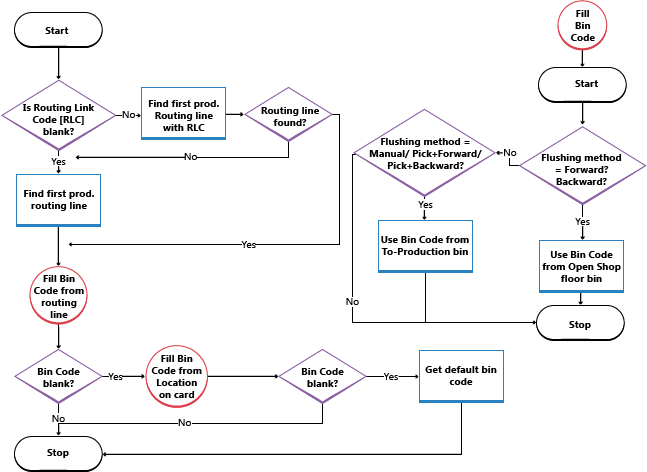
Se også
Inventarliste
Definere lagerstyring
Monteringsledelse
Oversikt over lagerstyring Arbeidemed Business Central